Tin mới
Căn cứ Quy chế ban hành kèm theo Quyết định 786/QĐ-BNV năm 2024 thì: trước Tết Nguyên đán 2026 Giáo viên công lập nhận...
Theo quy định, chứng từ khấu trừ thuế TNCN theo quy định mới thì thời điểm xuất là khi nào, nếu muốn cuối năm mới xuất...
Từ 01/01/2026 Chính thức triển khai mức phụ cấp ưu đãi nghề 70% - 100% cho đội ngũ giáo viên theo Nghị quyết 248 khi...
Theo NQ 265 của QH tại Kỳ họp thứ 10: Điều chỉnh mức lương cở sở, lương hưu, trợ cấp bảo hiểm xã hội, trợ cấp hằng...
Cán bộ công chức viên chức và lực lượng vũ trang được áp dụng mức phụ cấp khu vực cao nhất khi làm việc tại khu vực...
Chủ đề tìm nhiều
Cách sử dụng công cụ hỗ trợ sao chép Clipboard trong Microsoft Word – Kế toán Tin học Đức Minh
Clipboard là công cụ hỗ trợ sao chép dữ liệu trong Microsoft Word. Hãy theo dõi bài viết sau để hiểu rõ hơn về cách sử dụng tính năng này.

Bước 1:
Tại file Word của mình, các bạn chọn thẻ Home trên thanh công cụ ribbon. Sau đó nhấn vào phím mũi tên ở góc dưới bên phải của mục Clipboard.
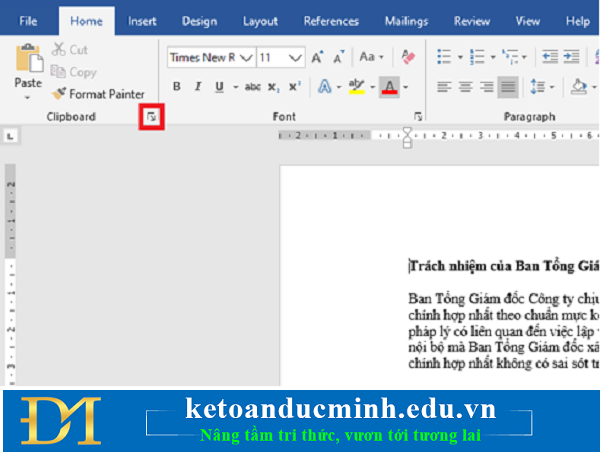
Bước 2:
Lúc này, cửa sổ Clipboard hiện ra. Mỗi khi người dùng sao chép nội dung trong tài liệu Word bao gồm đoạn văn bản, hình ảnh, biểu đồ, sơ đồ,… sẽ xuất hiện trong danh sách Clipboard.
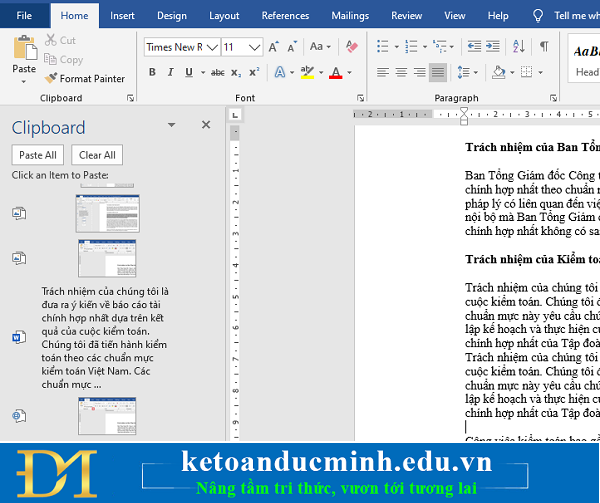
Bước 3:
Để paste nội dung vào giao diện soạn thảo, chúng ta chỉ cần chọn ví trí cần chèn rồi click vào nội dung tương ứng trên danh sách Clipboard. Hoặc có thể click chuột vào vị trí muốn chèn, rồi click chuột phải vào nội dung chọn Paste. Tại đây bạn cũng có thể nhấn Delete để xóa nội dung trong danh sách Clipboard.
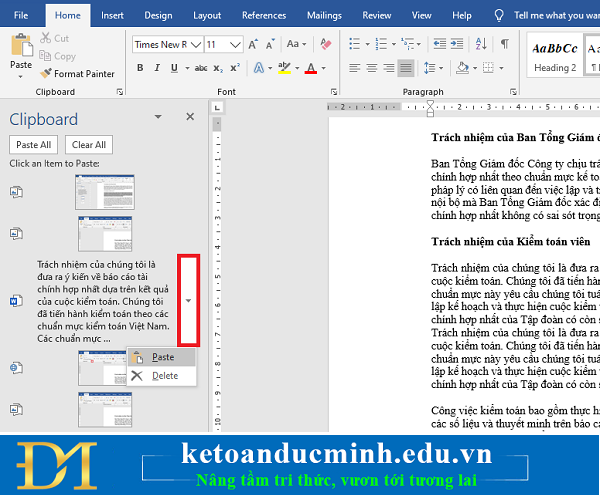
Bước 4:
Nếu muốn tùy chỉnh công cụ Clipboard, các bạn nhấn vào nút Options ở dưới cùng cửa sổ này. Thanh cuộn hiện các tùy chọn để chỉnh sửa bao gồm:
Show Office Clipboard Automatically: tự động hiển thị Clipboard khi sao chép.
Show Office Clipboard When Ctrl + C Pressed Twice: tự động hiển thị Clipboard khi nhấn 2 lần tổ hợp phím Ctrl + C.
Collect Without Showing Office Clipboard: tự động sao chép vào Clipboard mà không hiển thị danh sách Clipboard.
Show Office Clipboard Icon on Taskbar: hiển thị biểu tượng Clipboard trên khay hệ thống Clipboard được kích hoạt. Theo mặc định tùy chọn này đã được kích hoạt.
Show Status Near Taskbar When Copying: hiển thị thông báo khi sao chép văn bản vào Clipboard. Tùy chọn cũng đã được kích hoạt mặc định.
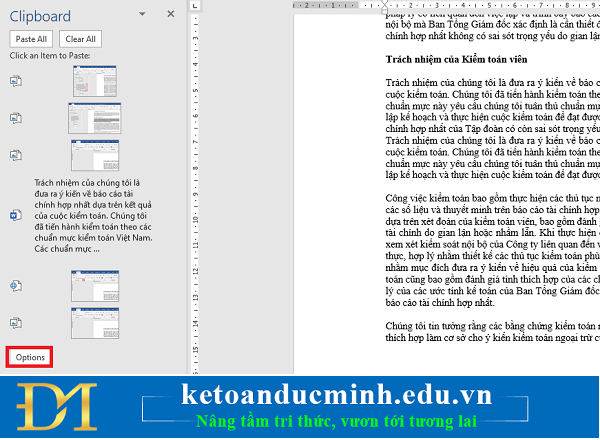
Như vậy, bài viết trên đã hướng dẫn các bạn cách sử dụng công cụ hỗ trợ sao chép Clipboard trong Microsoft Word. Hy vọng bài viết sẽ hữu ích với các bạn trong quá trình làm việc.
Bạn đọc có thể tham khảo thêm các bài viết có liên quan:
>>> 3 cách xóa Hyperlink trong văn bản Word cực kỳ đơn giản – Kế toán Đức Minh
>>> Mẹo xóa khoảng trắng thừa giữa các chữ trong Microsoft Word - Kế toán Đức Minh
Kế toán Đức Minh chúc bạn đọc thành công!
-Ms Le-
Với mục tiêu “Sự thành công của học viên là niềm tự hào của Đức Minh”, Công ty đào tạo kế toán và tin học Đức Minh là nơi đào tạo kế toán thực tế và tin học văn phòng uy tín và chuyên nghiệp nhất Hà Nội hiện nay. Đức Minh luôn sẵn sàng hỗ trợ hết mình vì học viên, luôn đồng hành cùng học viên trên bước đường đi tới thành công.
Lịch học dạy kèm linh động từ thứ 2 đến thứ 7 hàng tuần cho tất cả các học viên:
Ca 1: Từ 8h -> 11h30 * Ca 2: Từ 13h30 -> 17h * Ca 3: Từ 18h -> 20h
Bảng giá khóa họcTỔ CHỨC THI VÀ CẤP CHỨNG CHỈ CỦA VIỆN KẾ TOÁN ĐỨC MINH
Mọi chi tiết vui lòng liên hệ:
HỌC VIỆN ĐÀO TẠO KẾ TOÁN - TIN HỌC ĐỨC MINH
HÀ NỘI
Cơ Sở 1: Tầng 2 - Tòa nhà B6A Nam Trung Yên - đường Nguyễn Chánh – Cầu Giấy HN - 0339.156.806
Cơ Sở 2: P902 tầng 9 tòa Licogi 12 . Số 21 Đại Từ - Đại Kim ( đối diện khu chung cư Eco Lake View) - Hoàng Mai - Hà Nội. ĐT / ZALO: 0342.254.883
Cơ Sở 3: Phòng 504, chung cư H1-3 Thanh Xuân Nam, đầu ngõ 445 Nguyễn Trãi, Thanh Xuân, Hà Nội - 0339.421.606
HỒ CHÍ MINH
Cơ Sở 1: 537/41 Nguyễn Oanh, p 17, Gò Vấp, Hồ Chí Minh - 0972 711 886
BÀI VIẾT LIÊN QUAN
- Cách gõ văn bản bằng giọng nói trên trình soạn thảo văn bản – Tin học Đức Minh. (18/09)
- Làm thế nào để hiển thị khung căn lề trong Word 2013? Tin học Đức Minh. (16/09)
- Cách tạo nhạc nền cho toàn bộ các slide trong powerpoint – Kế toán Đức Minh (13/09)
- Các kỹ năng tin học văn phòng cơ bản cần nắm vững – Tin học Đức Minh (12/09)
- Trở thành cao thủ xử lý Word chỉ với… (12/09)
- Dịch văn bản ngay trong Word 2010, 2013, 2016 cực kỳ đơn giản – Tin học Đức Minh. (10/09)
- Cách link dữ liệu giữa các file excel với nhau – Kế toán Đức Minh (07/09)
- Những điều cần biết về hồ sơ dưỡng sức sau sinh năm 2019 – Kế toán Đức Minh (22/08)
- Cách định dạng trang và in ấn file Excel – Kế toán Đức Minh (07/01)
- 6 lỗi cần tránh viết tiêu đề email – KTĐM (05/01)











